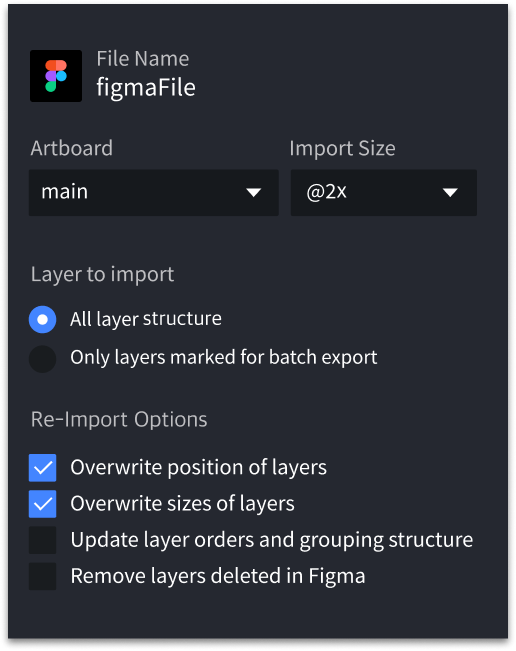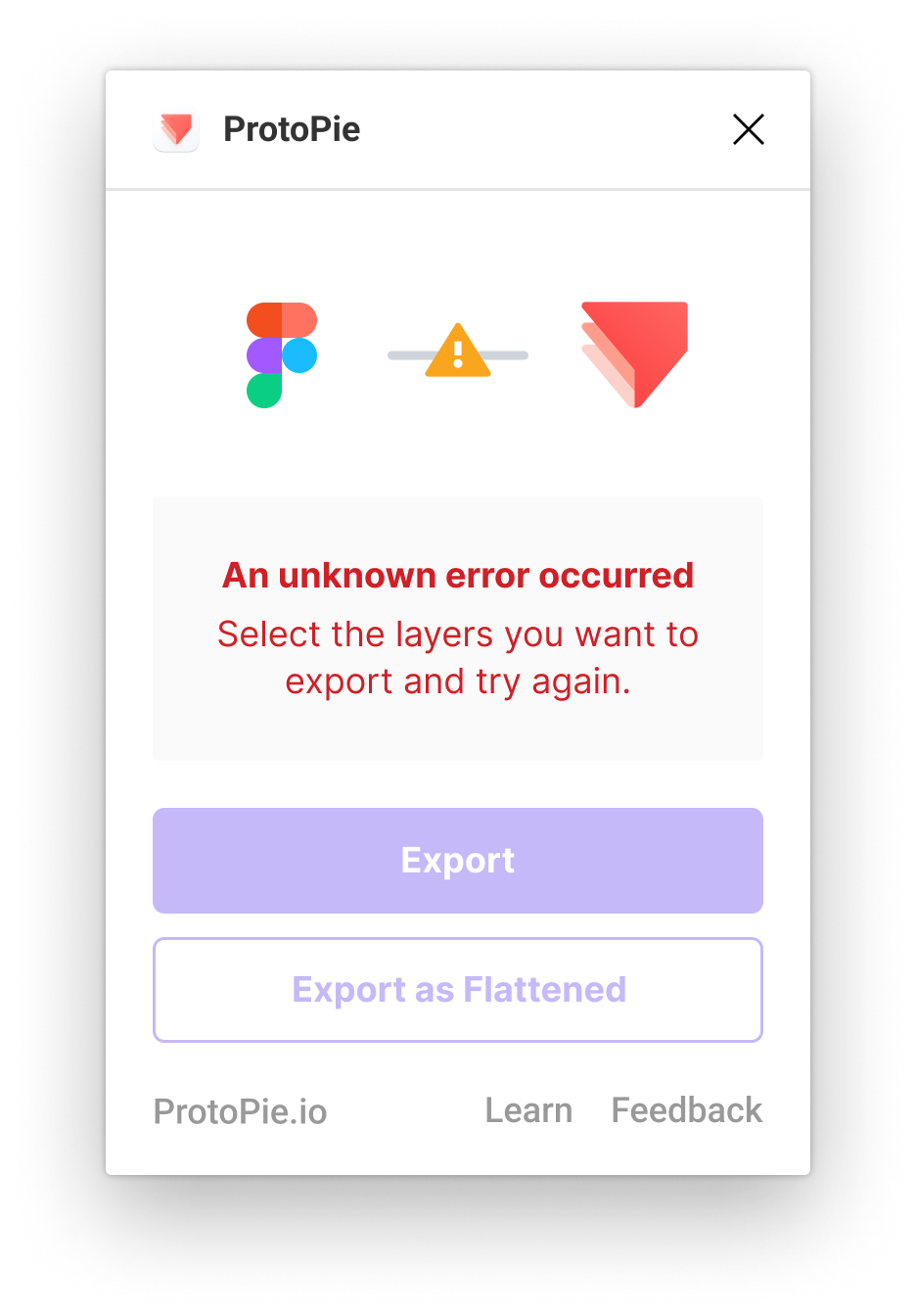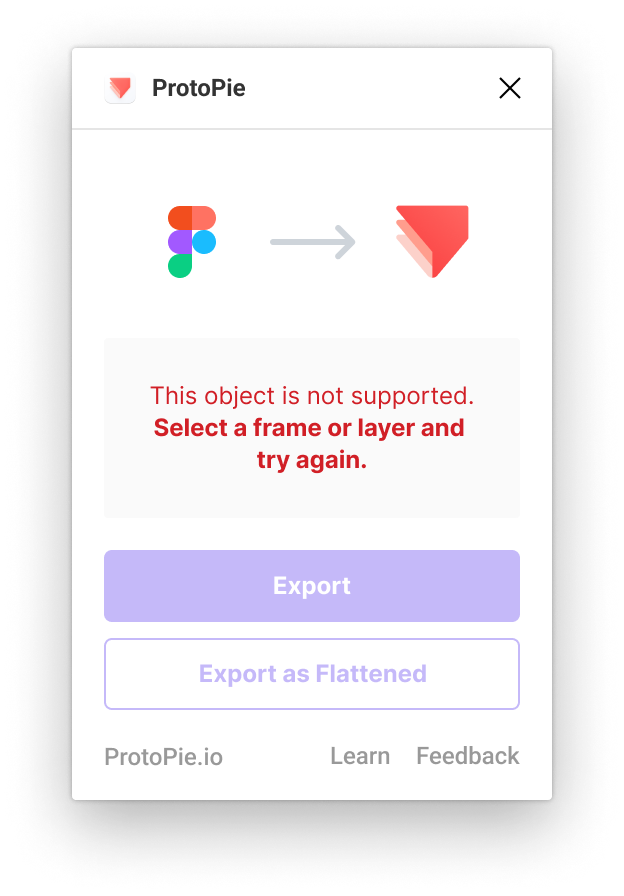シーンとしてインポート
Figmaのトップレベル・フレームを名前を変更せずにProtoPieのシーンとしてインポートでき、トップレベル・フレームはFigmaのレイヤー階層に合わせてシーンとしてインポートされます。
![[object Object]](https://cdn.sanity.io/images/vidqzkll/production/459a45e87d90d2f3c87a496576a5a1ad52263698-2895x1596.png/image.png)
オブジェクトをインポート
Figmaと同じレイヤー、位置、制約でオブジェクトをインポートできます。一つまたは複数のオブジェクトを一度にに読み込むことが可能で、トップレベル・フレームでない項目はシーン内にレイヤーまたはコンテナーとして取り込まれます。
Figmaのコンポーネント及びコンポーネント・インスタンスはコンテナーとして読み込まれます。
これらをコンポーネントに変えることでProtoPieでコンポーネントとして使うことができます。詳細はこちらをご覧ください。
![[object Object]](https://cdn.sanity.io/images/vidqzkll/production/31ba42fc1056387a6220ff330497a244be16ff84-1450x800.png/image.png)
SVGとしてインポート
Figmaのベクター・レイヤーをProtoPieへSVG(Scalable Vector Graphics)形式でインポートします。シェイプに変換するとプロパティを修正することができます。現在ProtoPieは一部のSVGプロパティのみに対応しています。SVGレイヤーについてはこちらをご覧ください。
テキストレイヤーのインポート
Figmaのテキスト・レイヤーをProtoPieで編集できるようにビットマップとしてインポートします。ProtoPieでプロパティを編集するためには、インポート後にテキスト・レイヤーに変更してください。テキスト・レイヤーに関しての詳細はこちらをご確認ください。
インタラクションをインポートする
フレーム間のプロトタイプのインタラクションを、FigmaからProtoPieに簡単にインポートします。
ProtoPie は Figma でフレーム間に適用されたインタラクションを Jump レスポンスに変換してインポートします。これにより、インポート後にProtoPieでシーン間のトランジションを再作成する必要がなくなりました。
Figmaのフレームにスマートアニメート トランジションが含まれている場合、ProtoPieはこれらをスマートトランジション付きのジャンプレスポンスとしてインポートします。
詳細はこちらをご参照ください。
![[object Object]](https://cdn.sanity.io/images/vidqzkll/production/ab7a7fe2a0f51a0faafcb3b9009f51c5fe32d38e-1792x1120.gif/Import-from-Figma.gif)
オートレイアウトのインポート
ProtoPie は Figma から基本的なオートレイアウトプロパティのインポートをサポートしています。元のデザインに一致するように高度な設定もインポートされます。ただし、ProtoPie Studio でこれらの設定を編集すると、リセットされてレイアウトに影響を与える可能性があります。
回転値が 0 以外のオブジェクトの場合、正確な位置を確保するためにインポート時に基点が (50, 50) に設定されます。
再インポート
基本的にFigmaからフレームやオブジェクトを再インポートすると以前インポートした項目に書き換えられます。ただし、いくつかの例外があります。
- ProtoPieにインポートしたオブジェクトのプロパティを一部変更した場合、再インポートしてもこのオブジェクトは影響を受けません。
- ProtoPieで新しく作成したスクロール・コンテナーにはレイヤーの順番などが設定できますが、再インポートした場合は、編集されたレイヤーが適用されません
- インポート後に削除されたレイヤーは、再インポートの際には自動的に適用されません。 レイヤーをインポートしたい場合にはFigmaでレイヤーを選択し、そのレイヤーを別にインポートする必要があります。
- シーンまたはオブジェクトを複製したい場合は、一度インポートしてから複製してください。例えばFigmaのトップレベル・フレームをProtoPieで2つのシーンとして読み込みを行いたい場合は一度インポートしてからシーンを複製することで2つ目のシーンを作成します。
![[object Object]](https://cdn.sanity.io/images/vidqzkll/production/a9924e5e8be6b1767e7f90495d006f574b4ea20e-2180x1202.gif/general_protopie_plugin_for_figma.gif)